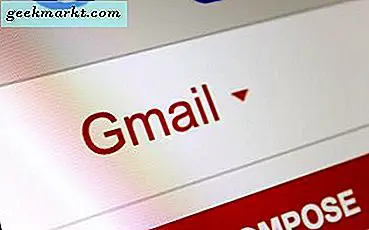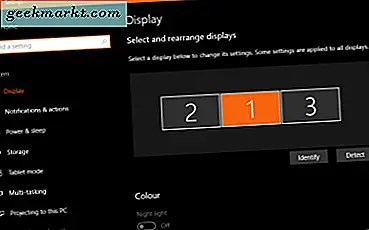Manchmal wäre es praktisch, den Bildschirm (oder Bildschirm) in Windows 10 zu teilen, so dass die Plattform den Snap-Assistenten enthält. Damit können Sie den Bildschirm effektiv teilen oder vierteln, so dass bis zu vier Anwendungsfenster in jedes Viertel des Desktops passen. So können Sie den Bildschirm mit diesem Werkzeug teilen.
Öffnen Sie zunächst vier Softwarefenster. Drücken Sie die Option " Wiederherstellen " (neben der X- Taste) in einem dieser Fenster. Ziehen Sie das Fenster dann auf die rechte Seite des Desktops. Ein transparentes Overlay sollte wie unten rechts erscheinen.
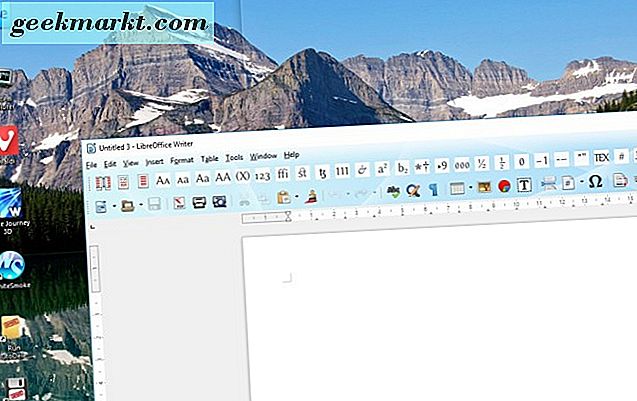
Jetzt lass die Maustaste los. Das Fenster sollte nach rechts einrasten, wie im folgenden Schnappschuss gezeigt. Die Vorschaubilder auf der linken Seite zeigen Ihnen alle anderen geöffneten Fenster.
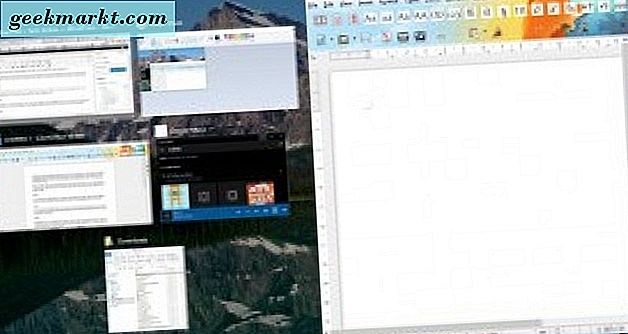
Klicken Sie auf eines der Miniaturbilder auf der linken Seite des Fensters. Das wird es auf der linken Seite des Bildschirms öffnen, wie unten gezeigt. So wird Ihr Desktop nun effektiv mit einem Fenster links und einem rechts geteilt.
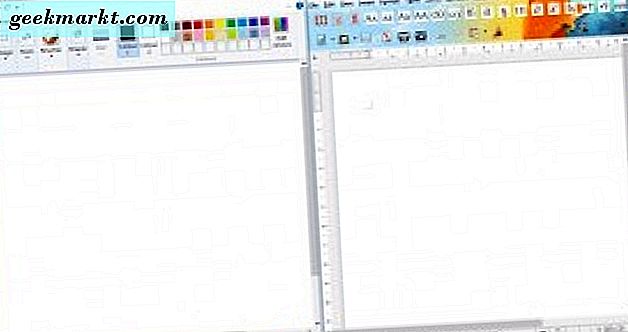
Alternativ können Sie in jeder Ecke des Desktops bis zu vier Fenster öffnen. Ziehen Sie dazu einfach jedes Fenster an eine der vier Ecken. Dann wird jedes Fenster so angepasst, dass es genau 25% des Desktops an jeder Ecke entspricht, wie unten gezeigt.
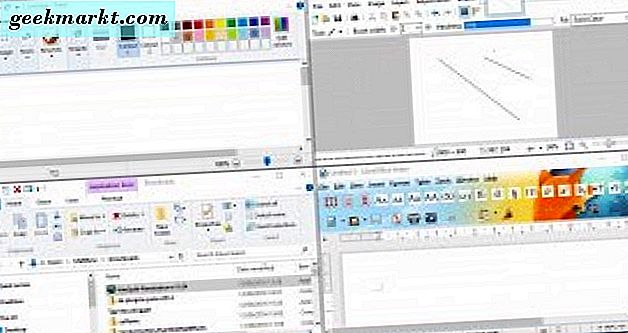
Sie können die Fenster auch mit Hotkeys einrasten lassen. Drücken Sie das Wiederherstellen- Schaltfläche im Fenster, und drücken Sie dann die Win-Taste + R, um es nach rechts einzufangen. Wählen Sie das Fenster erneut aus, und drücken Sie die Win-Taste + R, um es nach links einzufangen. Dann können Sie das Fenster auch an den Ecken des Desktops einrasten lassen, wenn es ausgewählt und nach links oder rechts gerastet ist, indem Sie die Win-Taste + nach unten oder oben drücken.
WinSplit Revolution ist ein Programm von Drittanbietern, mit dem Sie den Bildschirm mit einem virtuellen Nummernblock teilen können. Dies ist die WinSplit Revolution-Seite in Softpedia, von der Sie das Setup speichern können. Wenn Sie die Software installiert und die Software gestartet haben, teilen Sie den Bildschirm mit dem Nummernblock, der im folgenden Schnappschuss gezeigt wird.

Öffnen Sie ein Fenster zum Einrasten und drücken Sie dann eine der Pfeiltasten auf dem virtuellen Nummernblock, um das Fenster auf dem rechten, linken, oberen oder unteren Viertel des Desktops zu positionieren. Damit können Sie die Fenster halb und vierteln und auf dem Desktop anordnen. Die Software hat auch Hotkeys, und Sie können eine Liste der Tastaturkürzel unten öffnen, indem Sie mit der rechten Maustaste auf das WinSplit Revolution System Tray-Symbol klicken und Hotkey-Einstellungen auswählen.
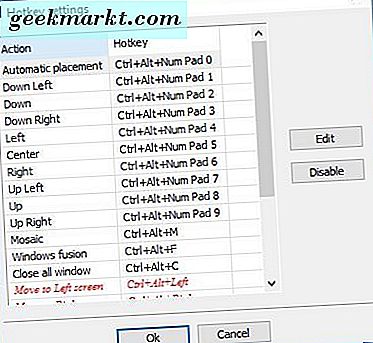
So können Sie den Bildschirm in Windows 10 mit bis zu vier Fenstern pro Quartal aufteilen. Der Standard-Snap-Assistent ist für das Fangen von Fenstern in Ordnung, aber die Software WinSplit Revolution bietet mehr Anpassungsoptionen.